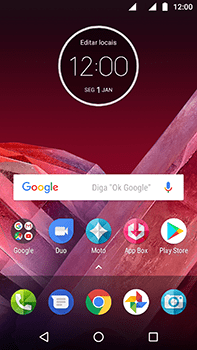Moto Z2 Play Como atualizar o software do seu aparelho
146 votos
Atualize o software do seu celular para melhorar o desempenho e segurança, além de trazer novas funções e corrigir possíveis problemas.
-
Passo 1
Nota: depois da atualização, não é possível voltar a uma versão anterior do software do dispositivo.
ㅤ
Aparelhos antigos podem não ser compatíveis com as versões mais recentes do sistema operacional e, por isso, não recebem mais atualizações, mesmo que a atualização seja manual.
ㅤ
Também é possível que o aparelho não consiga receber novas atualizações por falta de espaço de armazenamento na memória interna do dispositivo. Nesse caso, será necessário apagar arquivos e aplicativos não utilizados.

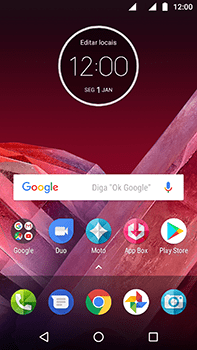
-
Passo 2
Acesse a tela inicial do aparelho.
ㅤ
Arraste o símbolo de seta para cima.

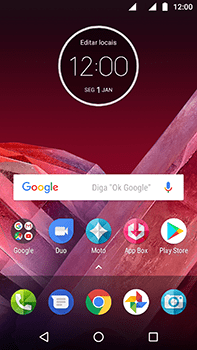
-
Passo 3
Clique em Configurar.


-
Passo 4
Deslize a tela de baixo para cima.
ㅤ
Clique em Sobre o dispositivo.

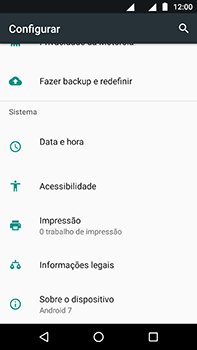
-
Passo 5
Clique em Atualizações do sistema.

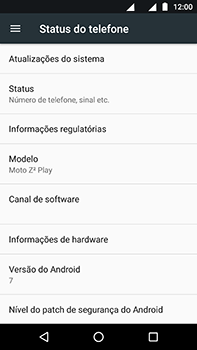
-
Passo 6
O Motorola Moto Z2 Play está procurando agora as atualizações disponíveis.

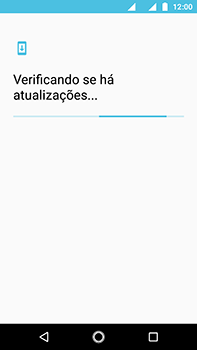
-
Passo 7
Se esta tela for exibida, o Motorola Moto Z2 Play já tem a versão do software mais recente.
ㅤ
Se esta tela não for exibida, uma atualização está disponível. Para instalar a atualização de software, siga as instruções na tela.
ㅤ
Volte para a tela inicial do aparelho.

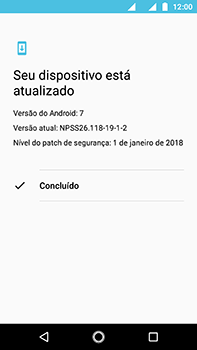
-
Passo 8
O Motorola Moto Z2 Play foi atualizado com a versão mais recente do software.